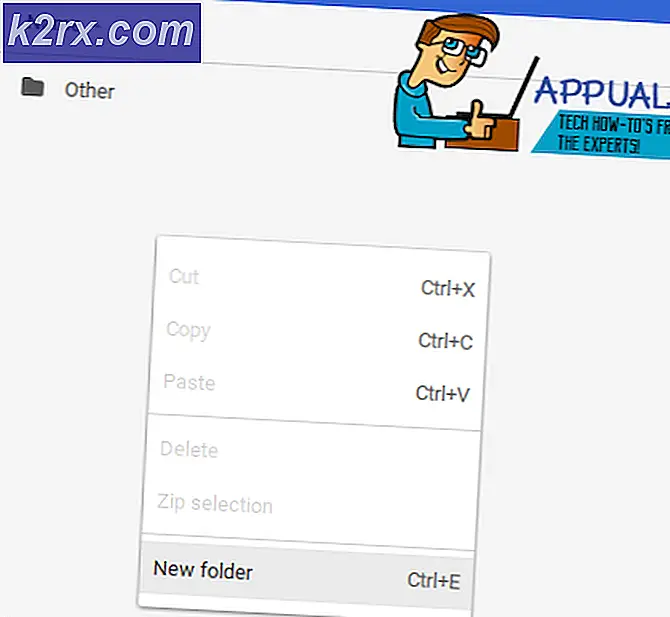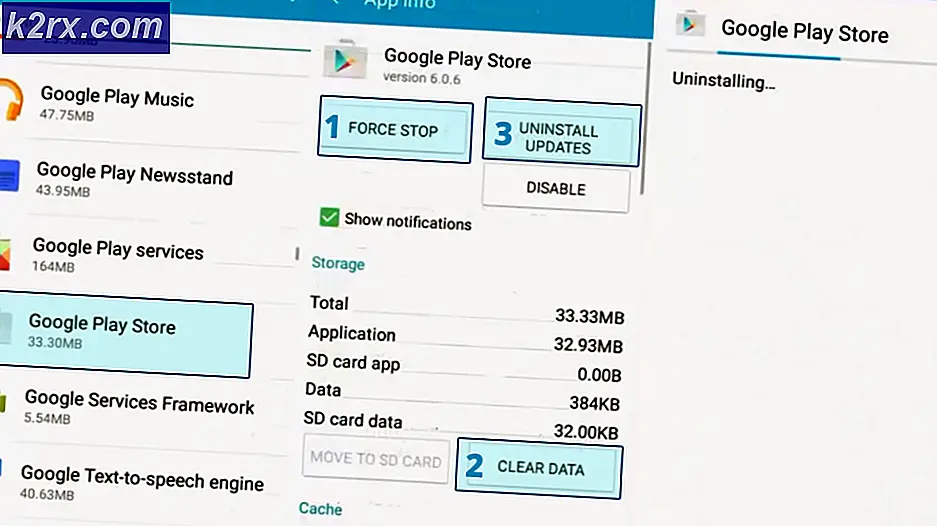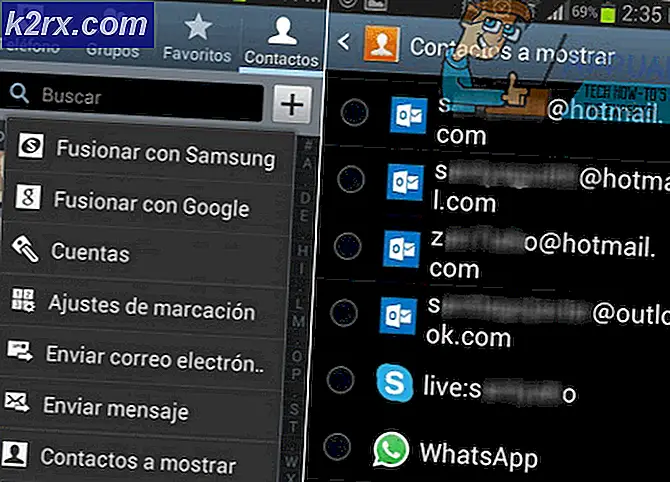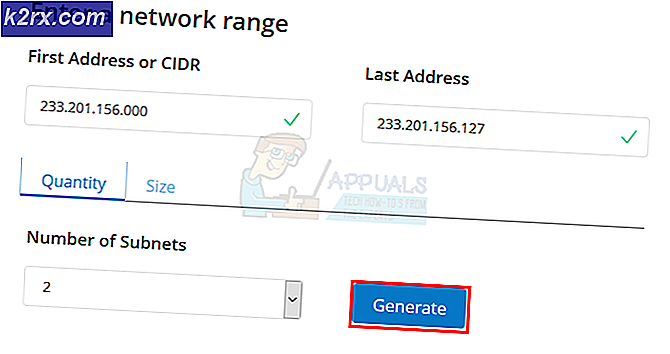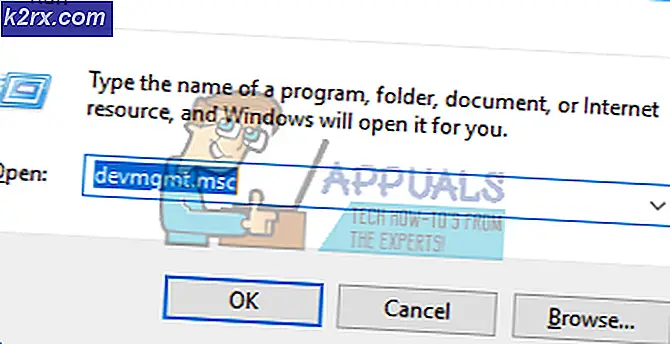แก้ไข: Avast! ความปลอดภัยออนไลน์ aswwebrepie64.dll
Avast เป็นซอฟต์แวร์ป้องกันไวรัสที่ให้การปกป้องอุปกรณ์ของผู้ใช้จากไวรัสปรสิตและแฮกเกอร์ โปรแกรมมีโหมดฟรีพร้อมฟังก์ชันพื้นฐานเช่นการสแกนและการป้องกันแบบเรียลไทม์และยังมีคุณสมบัติแบบชำระเงินสำหรับการสนับสนุนเพิ่มเติม ช่วงนี้มีรายงานจำนวนมากแจ้งว่าผู้ใช้ไม่สามารถเปิดการป้องกันไฟร์วอลล์ของ Avast ได้ ปัญหานี้เกิดขึ้นหลังจากที่โทรจันปรากฏตัวบนคอมพิวเตอร์ของคุณจากนั้นบล็อก Avast ไม่ให้ดำเนินการใด ๆ โดยเปลี่ยนการกำหนดค่า
สิ่งนี้สร้างความหงุดหงิดให้กับผู้ใช้จำนวนมากเนื่องจากไม่สามารถรับ Avast เพื่อสแกนหาไวรัสได้และ Window’s Firewall / Defender ก็ไม่มีประโยชน์ในการค้นหาและกำจัดไวรัส ในบทความนี้เราจะแนะนำวิธีแก้ปัญหาบางอย่างเพื่อแก้ไขปัญหานี้และยังให้รายชื่อสาเหตุของข้อผิดพลาดนี้
อะไรที่ป้องกันไม่ให้ไฟร์วอลล์ Avast เปิด?
จากการตรวจสอบของเราสาเหตุที่ทำให้ไฟร์วอลล์ไม่สามารถเปิดใช้งานได้คือ:
เมื่อคุณมีความเข้าใจพื้นฐานเกี่ยวกับลักษณะของปัญหาแล้วเราจะดำเนินการแก้ไขต่อไป ตรวจสอบให้แน่ใจว่าได้ใช้โซลูชันเหล่านี้ตามลำดับที่ระบุไว้เพื่อหลีกเลี่ยงความขัดแย้งใด ๆ
โซลูชันที่ 1: การสแกนและการลบไวรัส
ก่อนอื่นเราจะต้องกำจัดไวรัสหรือโทรจันที่แสดงตัวบนคอมพิวเตอร์ ด้วยเหตุนี้เราจะต้องใช้ซอฟต์แวร์ป้องกันไวรัสของบุคคลที่สามยกเว้น Avast เนื่องจากได้รับความเสียหายแล้ว เราขอแนะนำให้คุณเรียกใช้ซอฟต์แวร์ป้องกันไวรัสสามตัวเพื่อให้แน่ใจว่าข้อผิดพลาดจะถูกลบออกอย่างสมบูรณ์
RogueKiller.exe:
ซอฟต์แวร์ป้องกันไวรัสตัวแรกที่เราจะใช้คือ RogueKiller ซึ่งจะสแกนและลบไวรัสและโทรจัน ในการเรียกใช้ RogueKiller ให้ทำตามขั้นตอนต่อไปนี้
- คลิก “ที่นี่" ดาวน์โหลด RogueKiller.
- เมื่อดาวน์โหลดแล้ว คลิก บนปฏิบัติการและ ติดตาม ข้อความแจ้งให้ติดตั้งบนอุปกรณ์ของคุณ
- ปิด โปรแกรมพิเศษและ ขวา–คลิก บน "RogueKiller.exe“.
- เลือก ที่“วิ่ง ในฐานะผู้ดูแลระบบ"ตัวเลือกและ"พรี–สแกน” จะเริ่มขึ้น
- คลิก บน "เริ่มสแกน"และรอให้เสร็จสิ้น
- คลิก บน "ลบ” และรอจนกว่ากระบวนการจะเสร็จสิ้น
Malwarebytes:
อีกทางเลือกหนึ่งที่ดีในการลบภัยคุกคามออกจากคอมพิวเตอร์คือ“ Malwarebytes” หากต้องการเรียนรู้วิธีใช้ Malwarebytes คุณสามารถอ่านบทความของเราได้จาก ที่นี่.
Combofix:
โปรแกรมป้องกันไวรัสตัวสุดท้ายที่เราแนะนำให้คุณเรียกใช้คือโปรแกรมป้องกันไวรัส“ Combofix” ในการเรียกใช้สิ่งนั้น:
- ดาวน์โหลด ที่“Combofix” โปรแกรมป้องกันไวรัสจากที่นี่
- คลิก บนปฏิบัติการและ ติดตาม แจ้งให้ติดตั้ง
- ตรวจสอบให้แน่ใจว่า ปิด ทั้งหมด "เบราว์เซอร์” และแอปพลิเคชันของบุคคลที่สามก่อนดำเนินการต่อ
- ขวา–คลิก บน "Combofix.exe” และเลือก“วิ่ง เช่น ผู้ดูแลระบบ” ตัวเลือก
- หาก Combofix ขอให้คุณติดตั้ง“การกู้คืน คอนโซล” อนุญาตโดยคลิกที่“ใช่” ในข้อความแจ้ง
- นอกจากนี้หาก Combofix ขอให้คุณอัปเดตโปรแกรมก็อนุญาตเช่นกัน
- Combofix จะ วิ่ง โดยอัตโนมัติ และ ลบ ภัยคุกคามจากระบบของคุณ
หลังจากสแกนและซ่อมแซมคอมพิวเตอร์ของคุณผ่านโปรแกรมเหล่านี้ทั้งหมดแล้วคุณสามารถบอกได้อย่างปลอดภัยว่าไวรัสจากคอมพิวเตอร์ของคุณถูกลบออกไปแล้ว ดังนั้นตอนนี้เราสามารถกำหนดค่า Avast ใหม่เป็นการตั้งค่าก่อนหน้าได้โดยการติดตั้งใหม่ทั้งหมด
โซลูชันที่ 2: การติดตั้งแอปพลิเคชันใหม่
ด้วยการปฏิบัติตามวิธีแก้ปัญหาข้างต้นเราสามารถพูดได้อย่างมั่นใจว่าไวรัสที่ปรากฏในคอมพิวเตอร์ของคุณได้ถูกลบออกไปแล้วและตอนนี้ก็สามารถติดตั้ง Avast ใหม่ได้อย่างปลอดภัยแล้ว ในการดำเนินการดังกล่าว:
- กด “Windows” + “วิ่ง" สำคัญ พร้อมกัน เพื่อเปิดพรอมต์เรียกใช้
- ประเภท ใน“appwiz.cpl” แล้วกด“ป้อน“.
- เลือก “Avast” จากรายการโปรแกรมและ คลิก บน "ถอนการติดตั้งปุ่ม "
- คลิก บน "ใช่"ในข้อความแจ้งและทำตามคำแนะนำที่เหลือ
- ตอนนี้ Avast จะเป็น ถอนการติดตั้ง จากอุปกรณ์ของคุณและระบบจะขอให้คุณ รีบูต อุปกรณ์ของคุณ
- หลังจาก การรีบูต อุปกรณ์, ติดตาม ขั้นตอนจาก“วิธี 1” จาก นี้ บทความเพื่อทำความสะอาดอย่างสมบูรณ์จากรีจิสทรีของคุณ
- ตอนนี้ ดาวน์โหลด Avast จากที่นี่และ คลิก บนปฏิบัติการเพื่อติดตั้ง
- เมื่อติดตั้งแล้วตรวจสอบให้แน่ใจว่าได้ วิ่ง การสแกนระบบและ ตรวจสอบ เพื่อดูว่าปัญหายังคงมีอยู่หรือไม่
โซลูชันที่ 3: การติดต่อฝ่ายสนับสนุนลูกค้าของ Avast
หากวิธีการข้างต้นไม่ได้ผลสำหรับคุณอาจเป็นไปได้ว่าปัญหาอาจถูกแยกออกจากคอมพิวเตอร์ของคุณ ดังนั้นเราขอแนะนำให้สร้างไฟล์“ Debug Log” และโพสต์พร้อมกับรายละเอียดของคุณในฟอรัมการสนับสนุนลูกค้าของ Avast ในการสร้างไฟล์บันทึก:
- เปิด Avast และ คลิก บน "เมนู” ที่มุมขวาบน
- คลิก บน "การตั้งค่า” และ เลือก ที่“การแก้ไขปัญหา"แท็บ
- ตรวจสอบให้แน่ใจว่ากล่องก่อน“เปิดใช้งาน แก้ไขข้อบกพร่อง การบันทึก” ถูกเลือก
- นำทาง ไปยังโฟลเดอร์บันทึกโดยปกติจะอยู่ในไฟล์
C: \ ProgramData \ AVAST ซอฟต์แวร์ \ Tuneup \ log \ - ส่ง ไฟล์บันทึกที่อยู่ภายในโฟลเดอร์ให้กับตัวแทนในฟอรัมนี้พร้อมกับรายละเอียดบางอย่างเกี่ยวกับปัญหาของคุณ